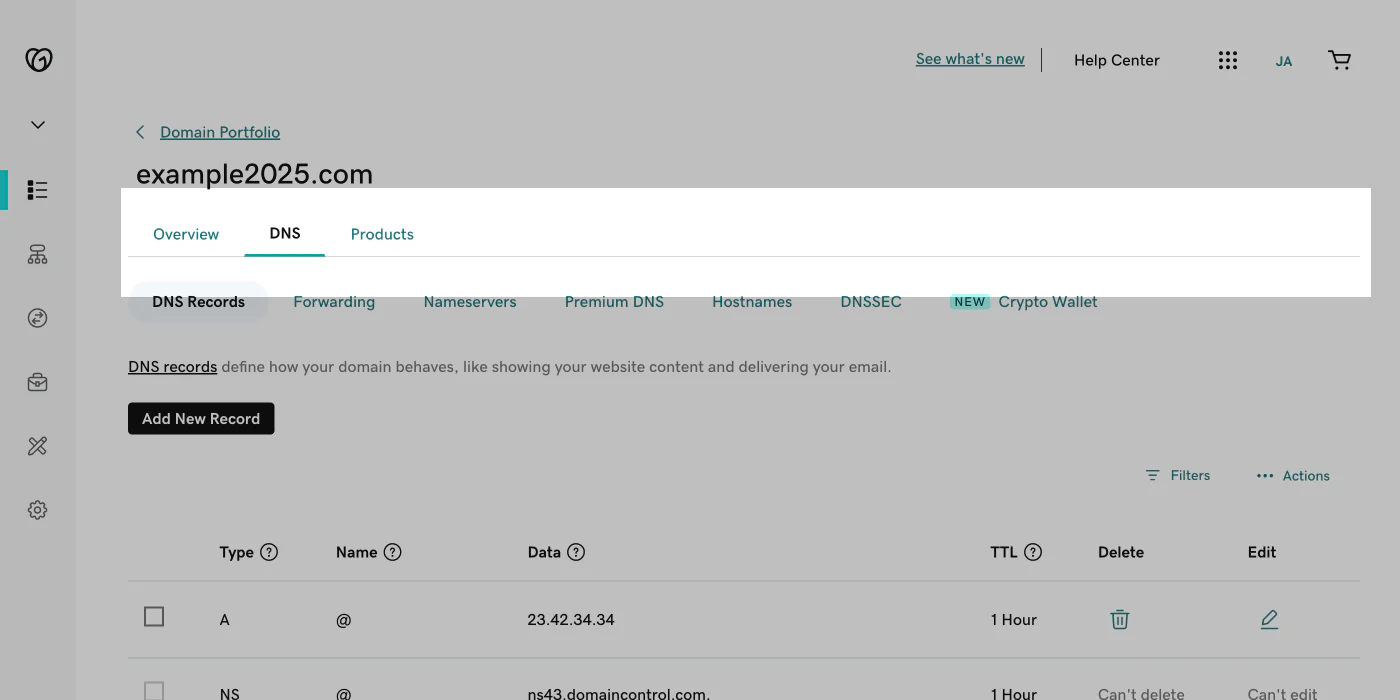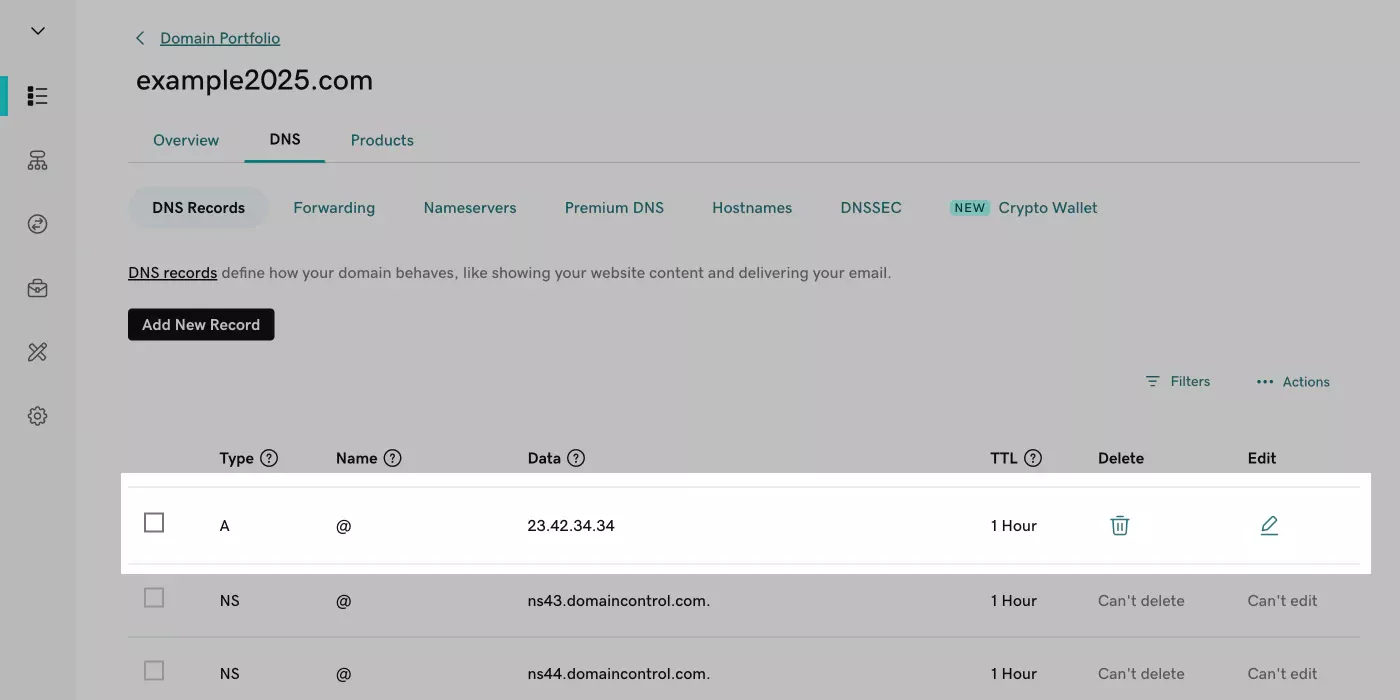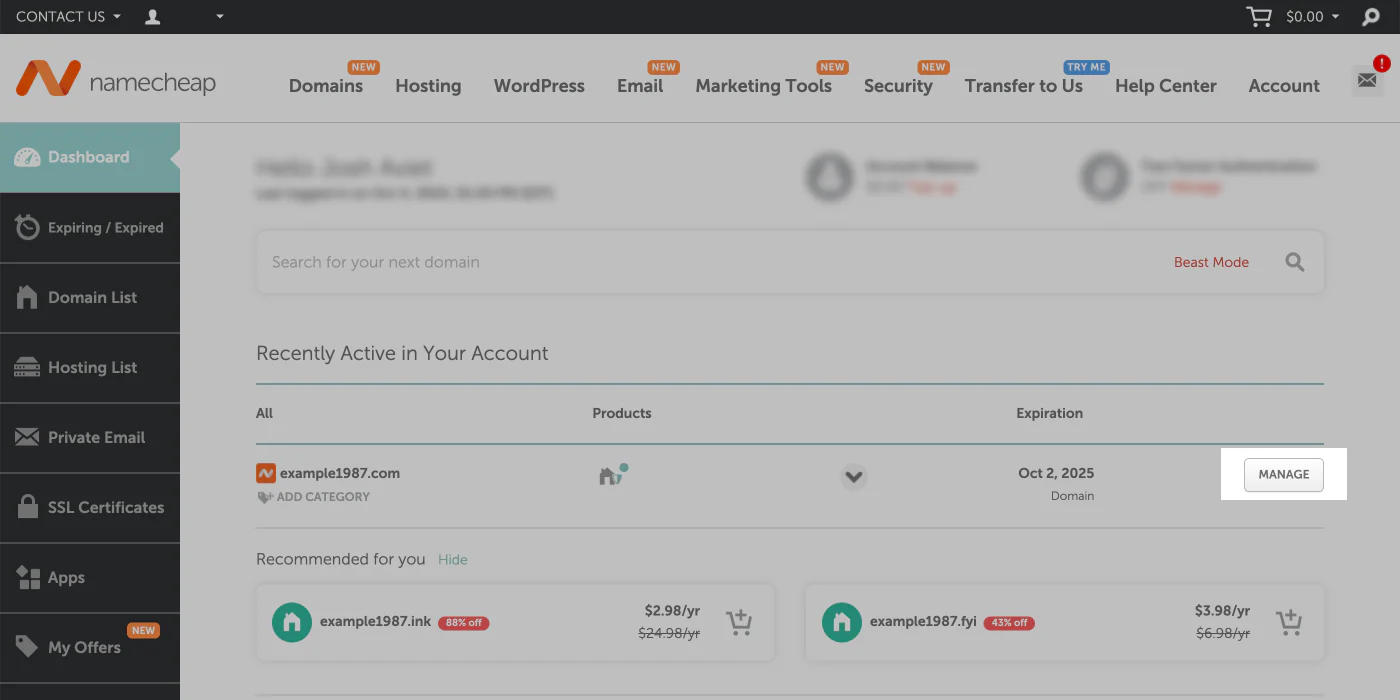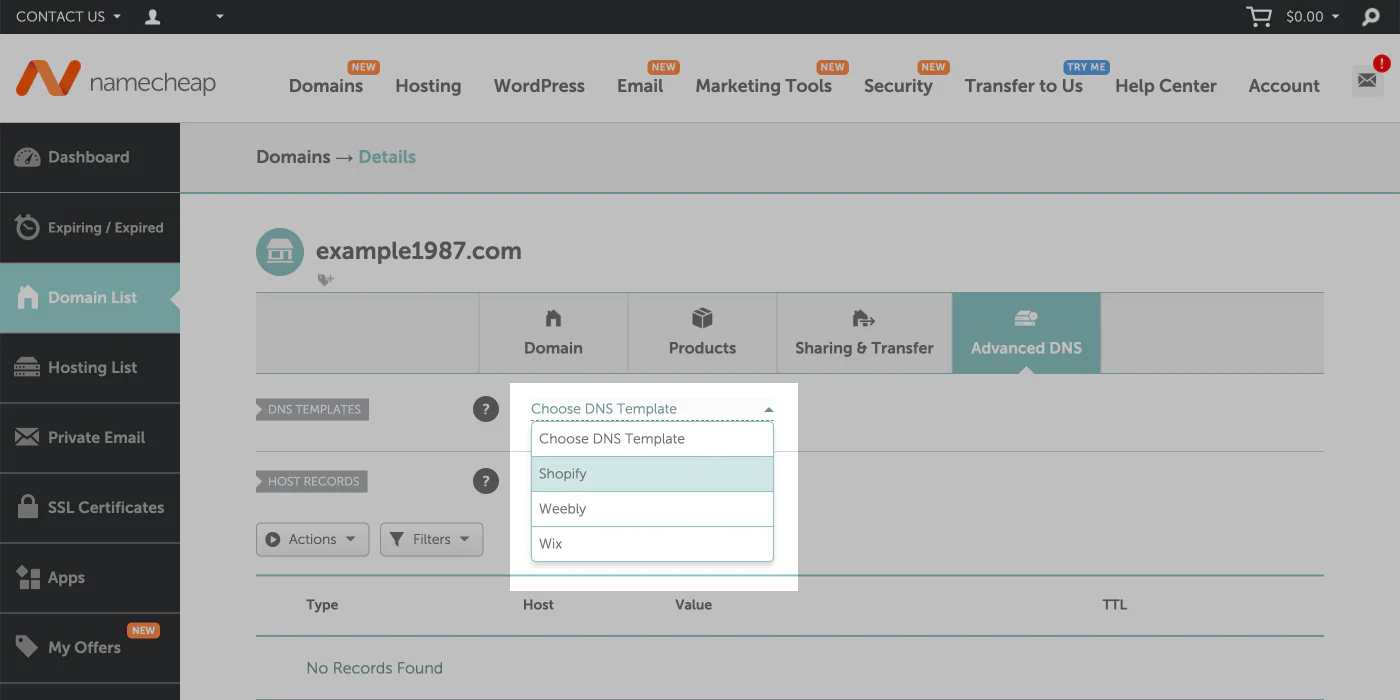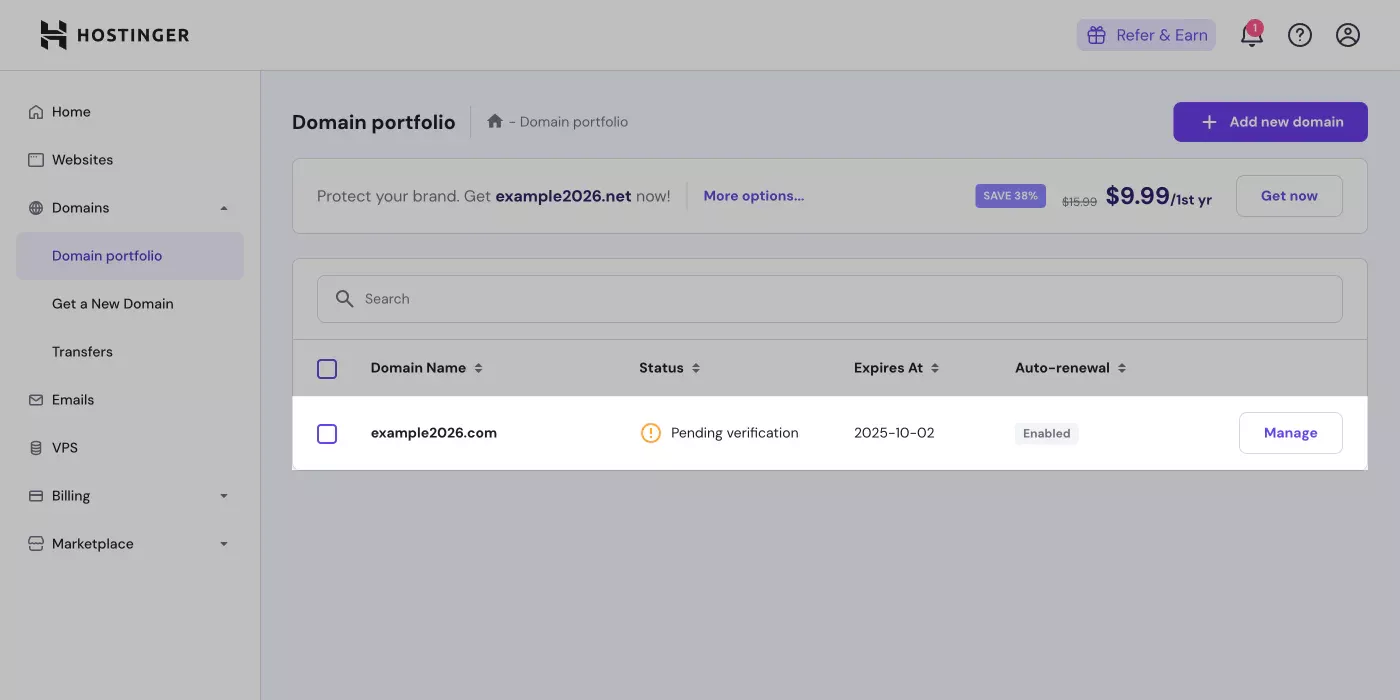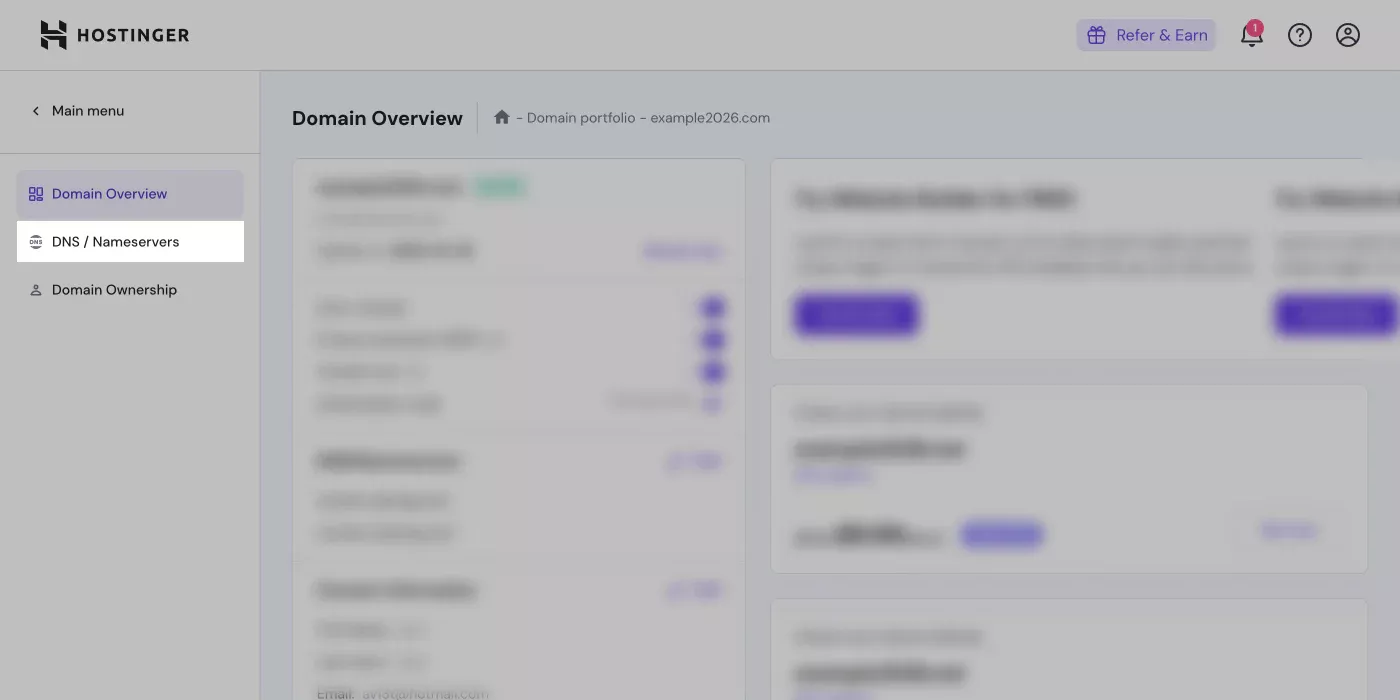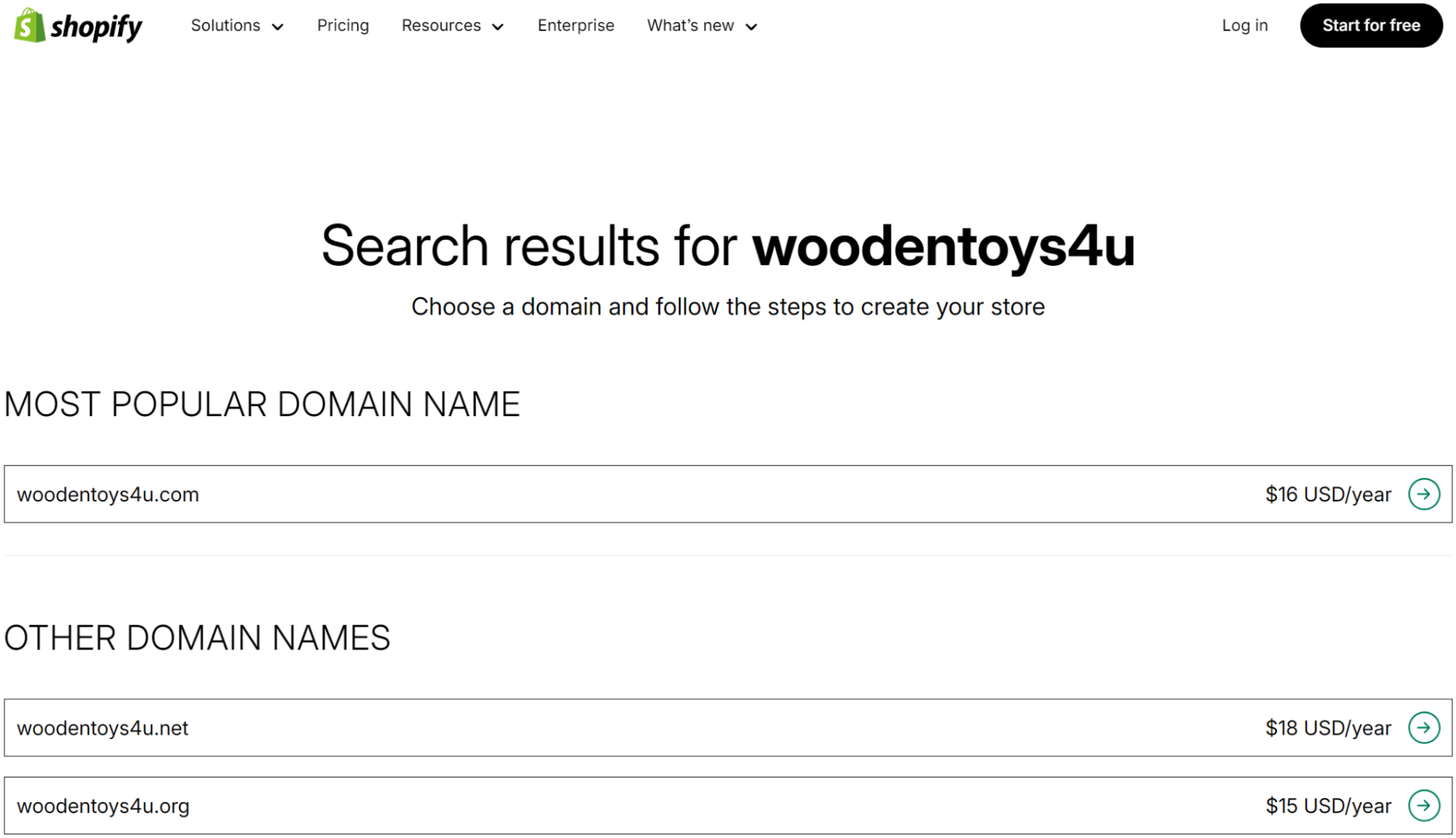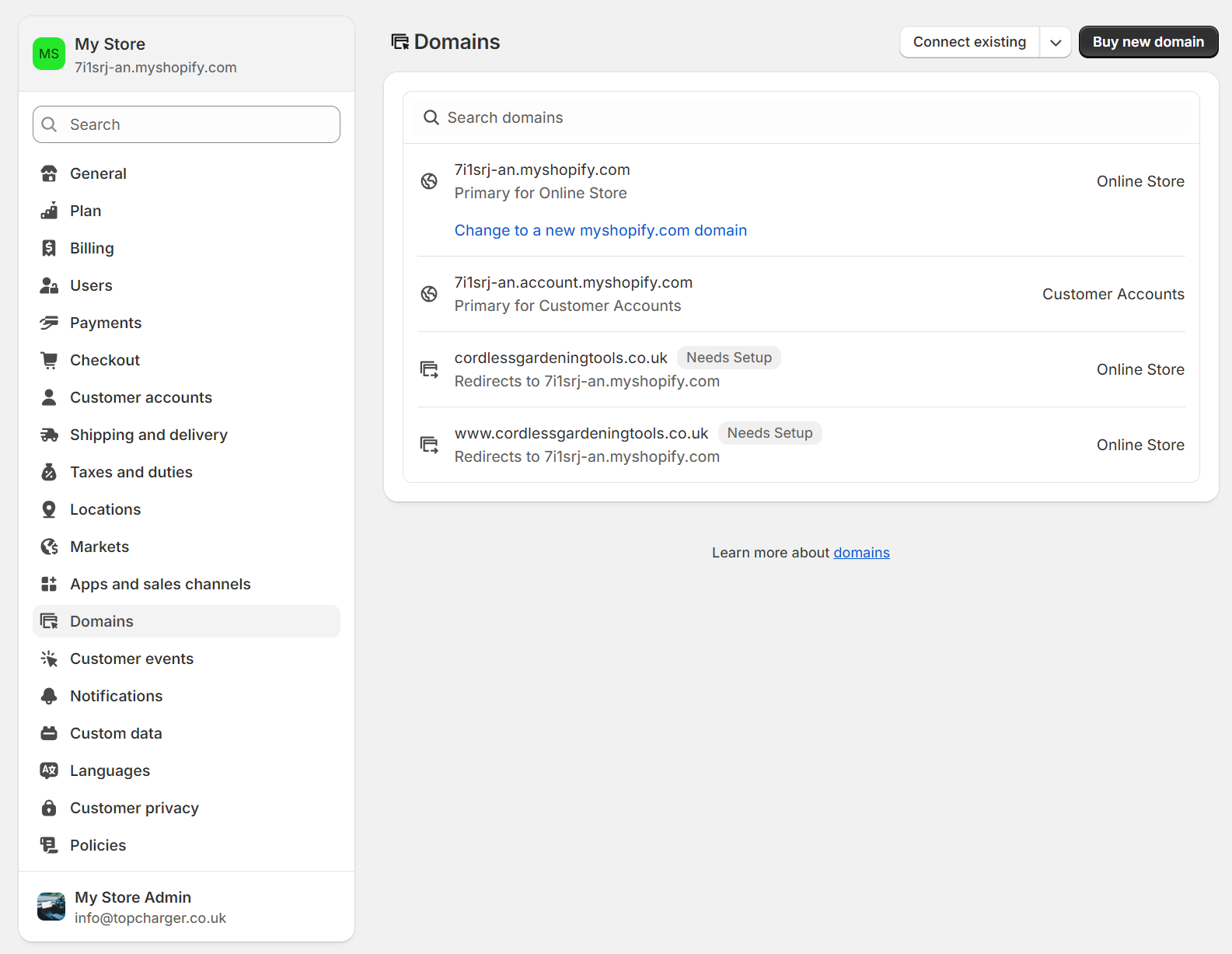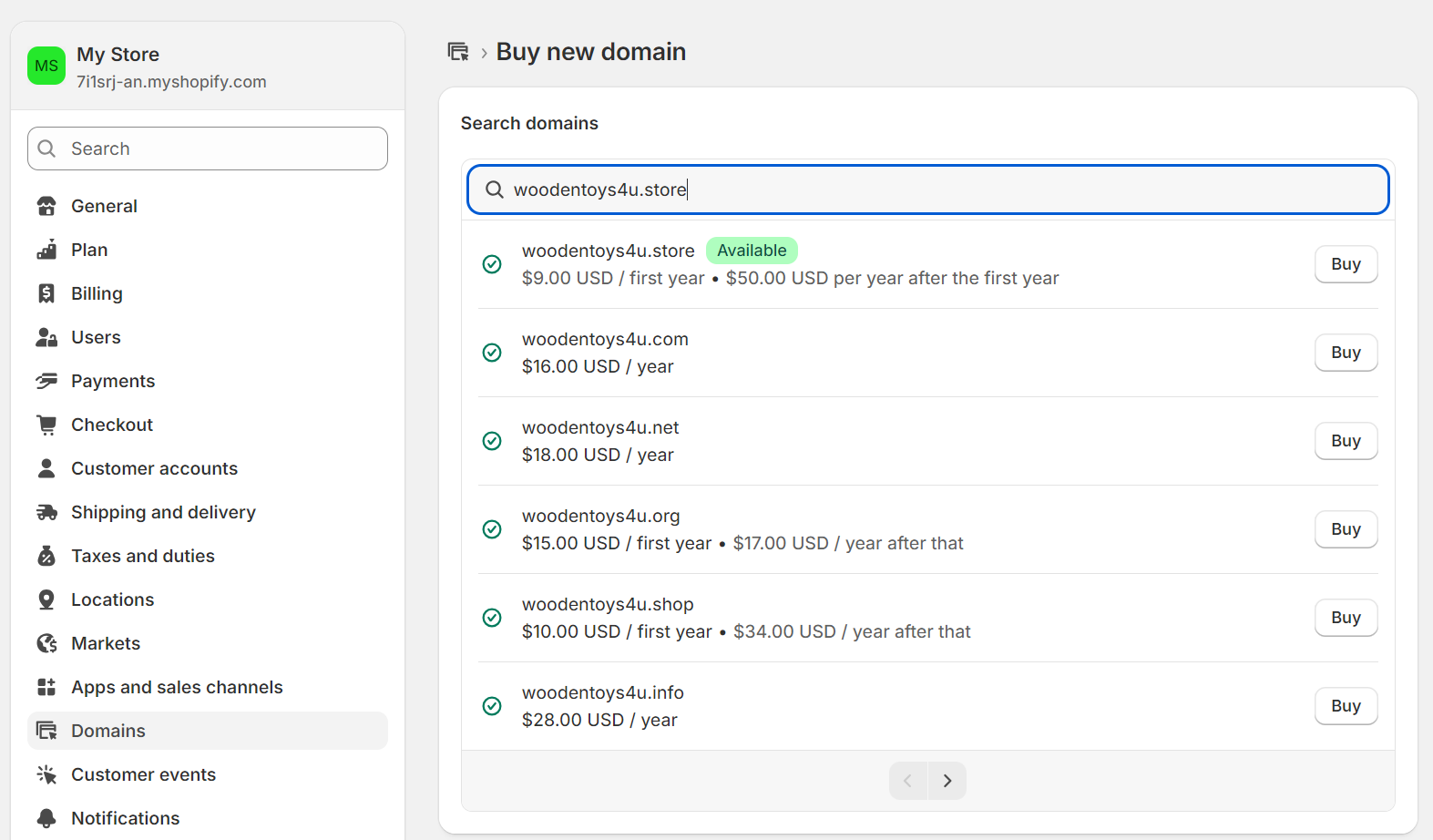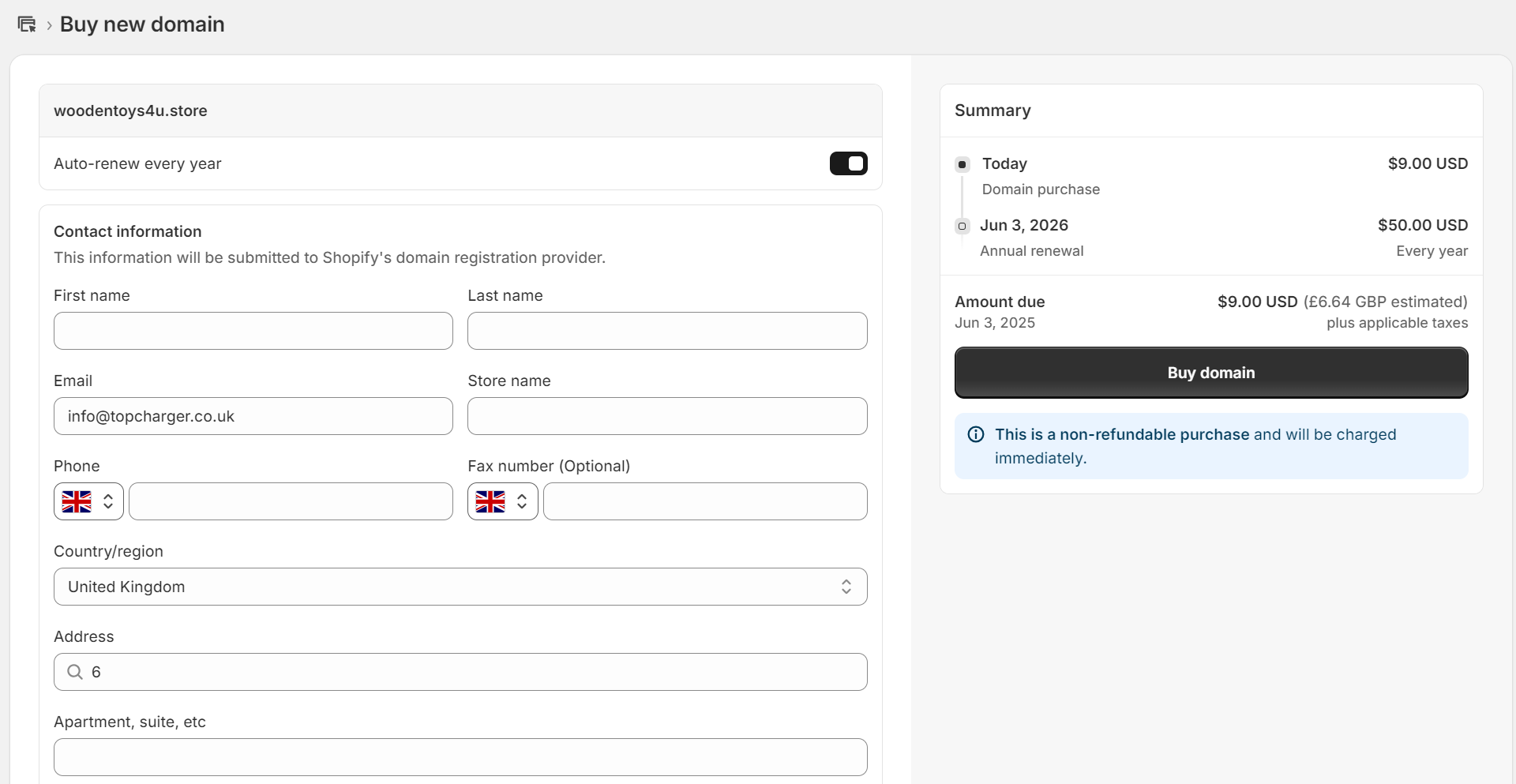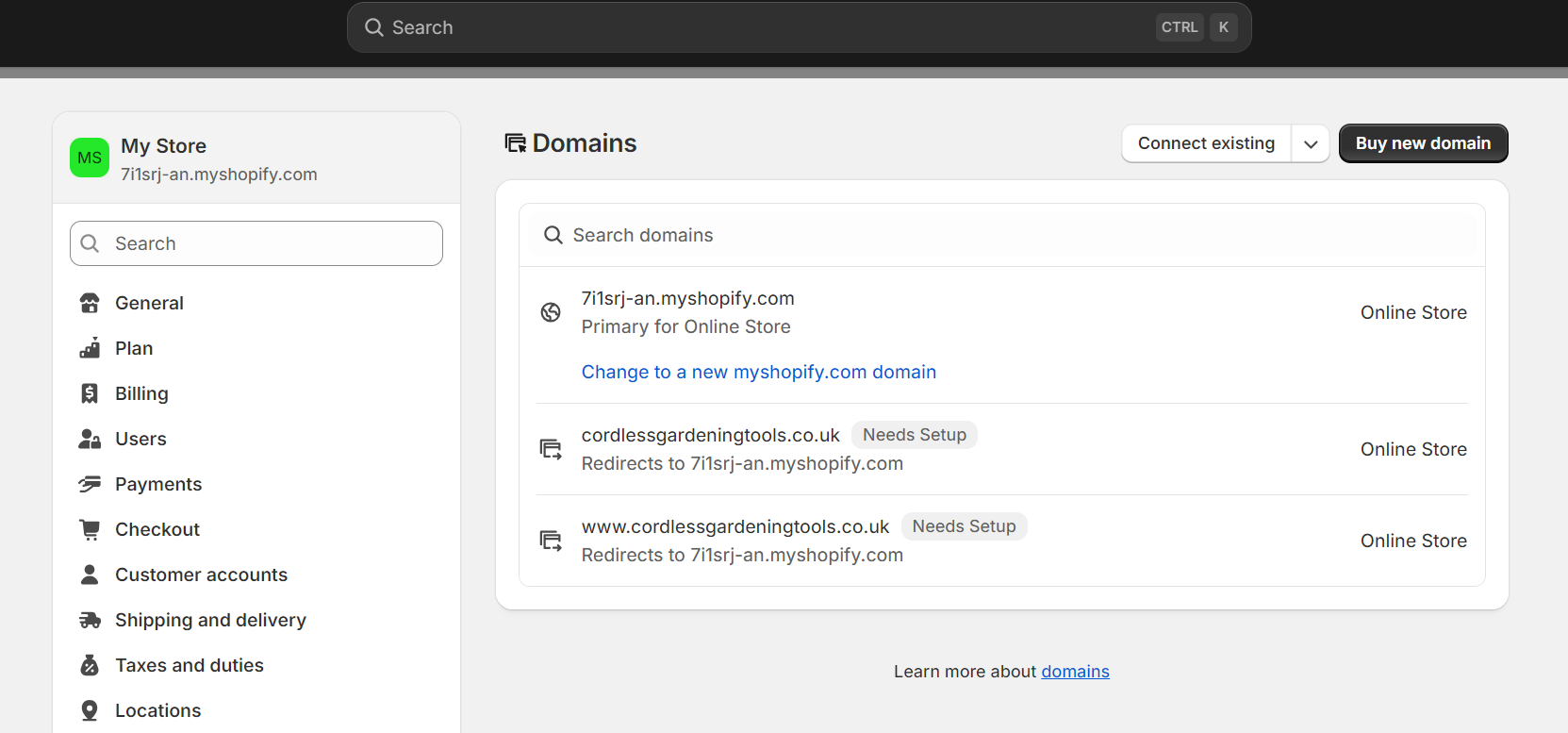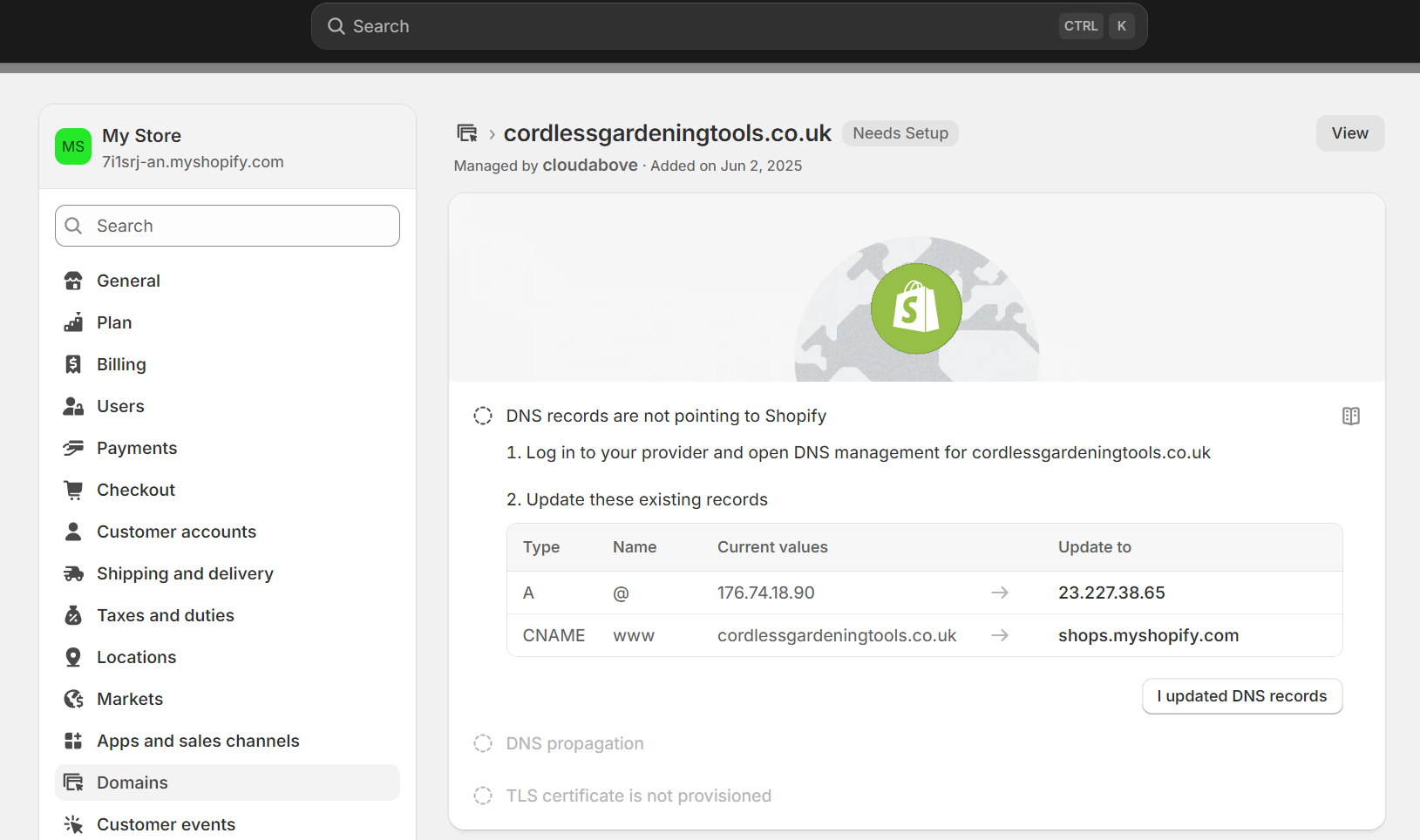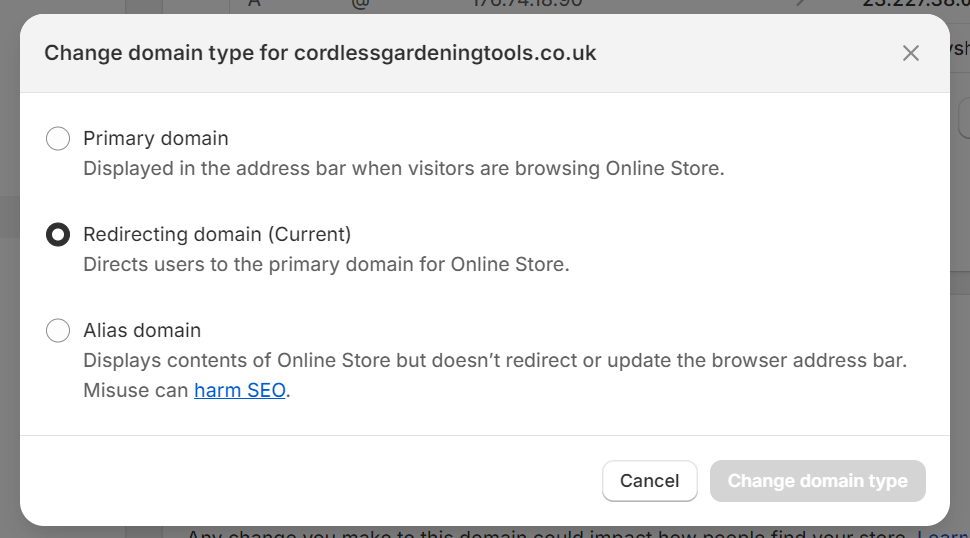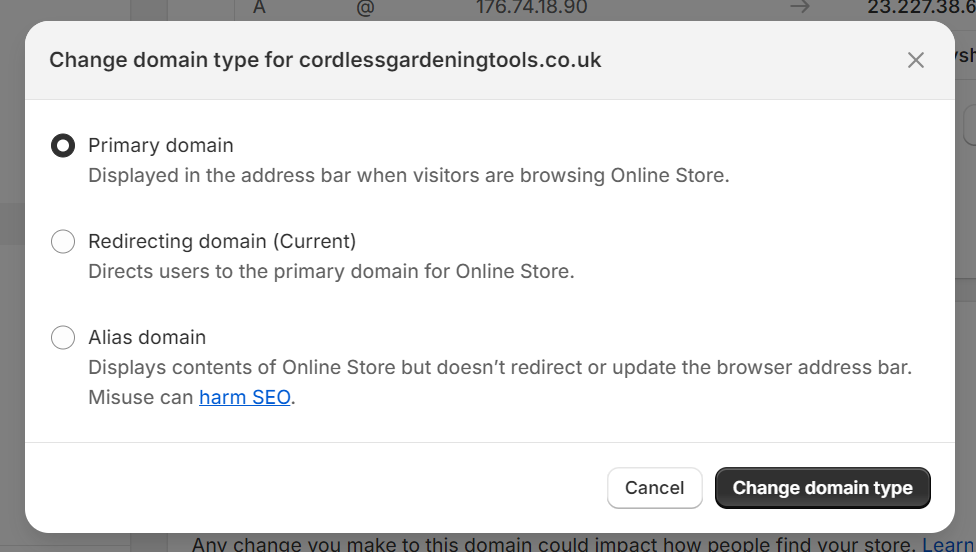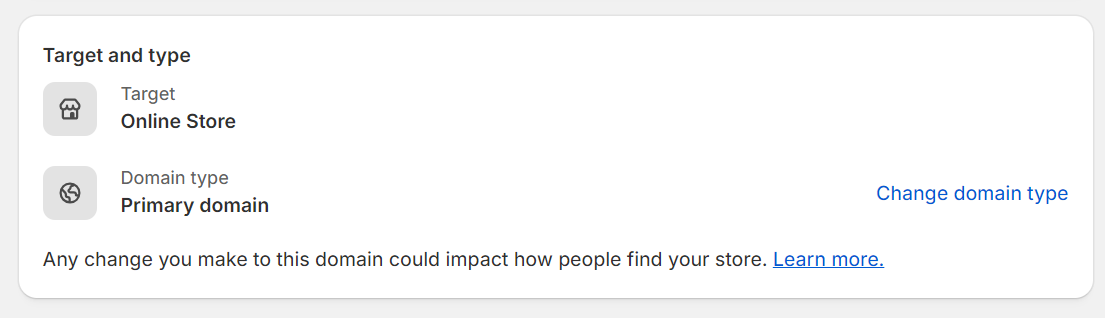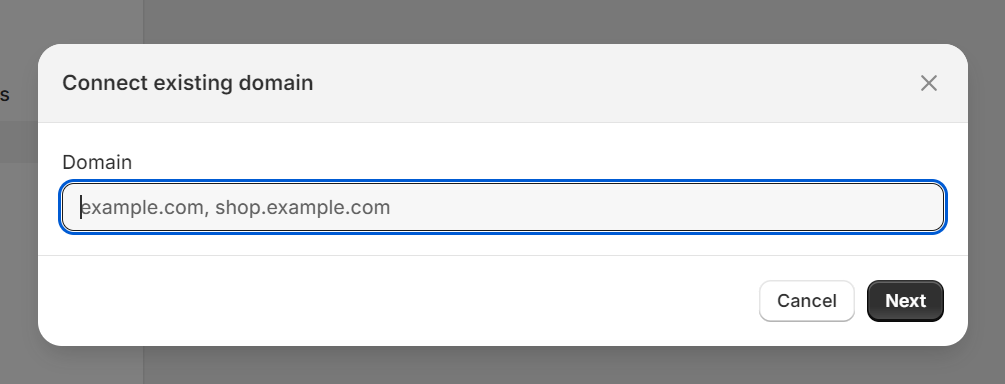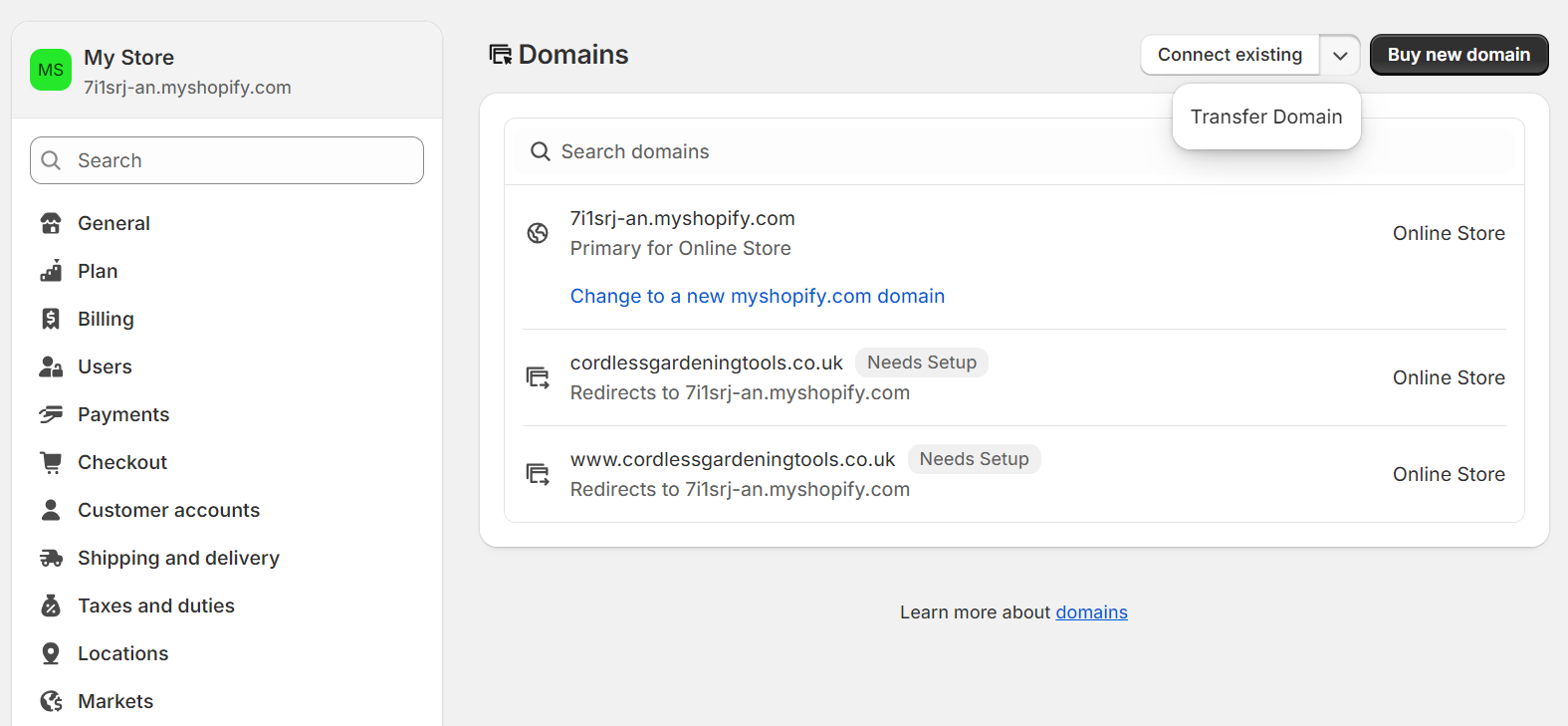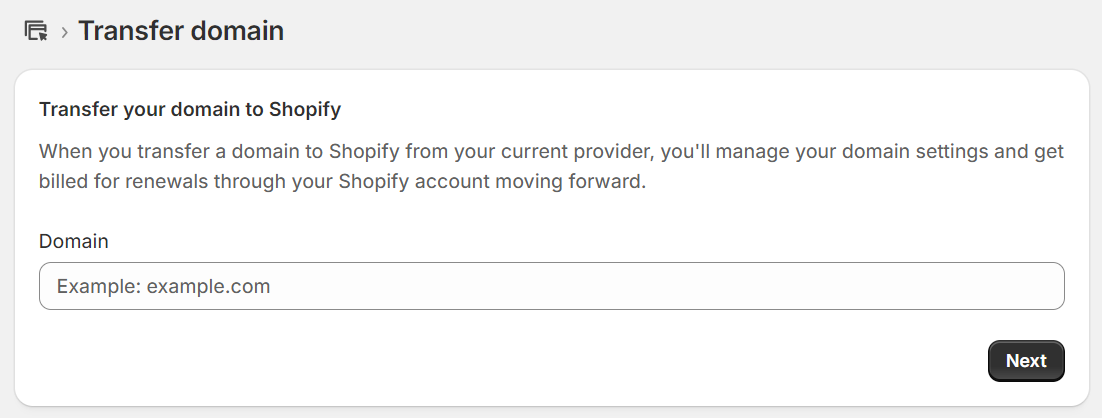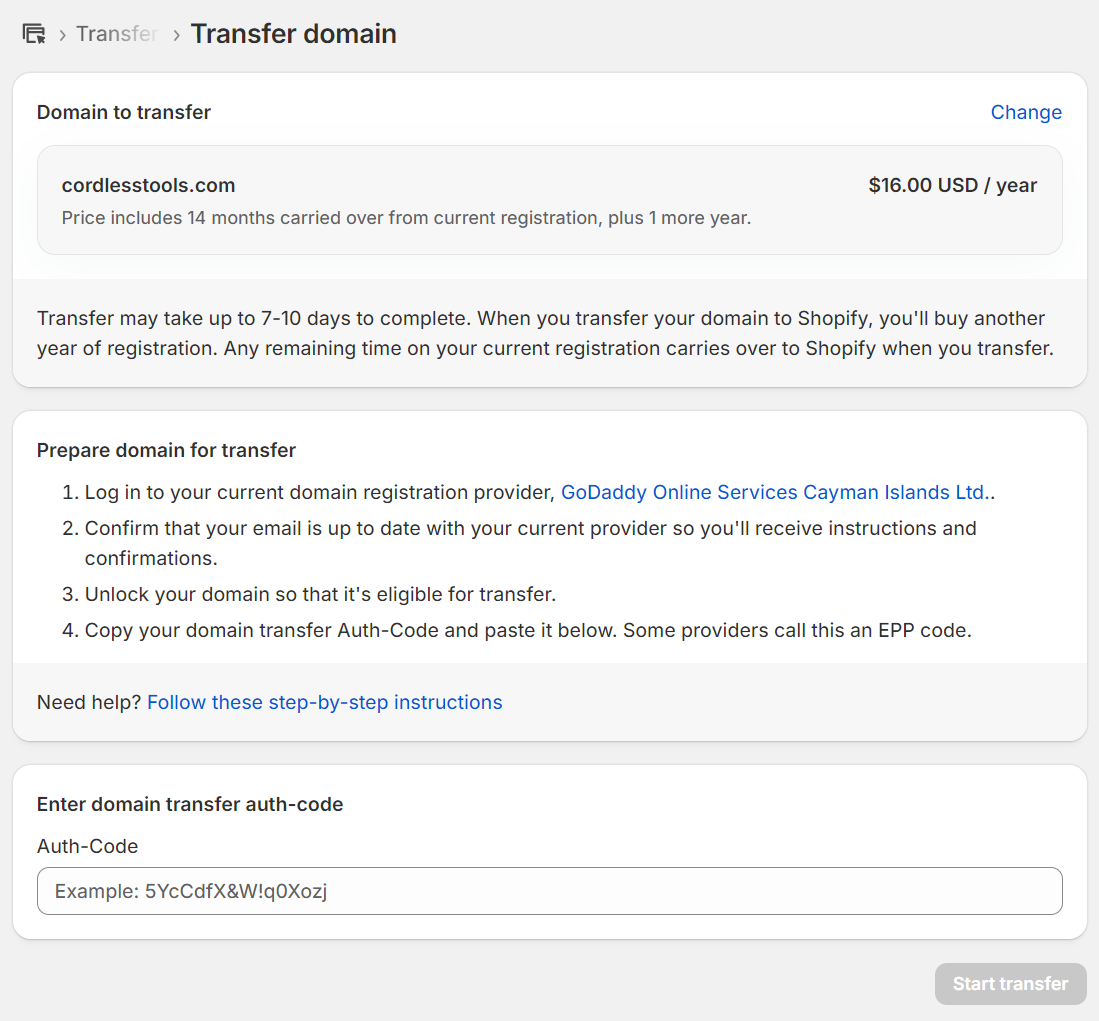Shopify alan adı nedir?
Her Shopify mağazasına yourstore.myshopify.com formatında ücretsiz bir alan adı verilir . Varsayılan alan adı, mağazanızı lansmandan önce test etmeniz için mükemmel bir seçenektir.
Shopify'da yourbrand.com gibi özel bir alan adı , varsayılan adresin yerini alır ve profesyonel bir vitrin oluşturur. Özel Shopify alan adları, müşterilere güvenilirlik kazandırır ve markalı e-posta adresleri sağlayarak e-posta teslimatını ve güveni artırır.
Üçüncü taraf bir alan adını Shopify'a nasıl bağlayabilirim?
Üçüncü taraf alan adı, alan adınızı Shopify dışındaki bir kayıt kuruluşundan satın aldığınız ve bağlamanız gerektiği anlamına gelir.
Popüler alan adı sağlayıcıları şunlardır:
- GoDaddy — otomatik Shopify bağlantısı sunuyor
- Namecheap — Shopify DNS şablonları sağlar
- Hostinger — manuel DNS kaydı güncellemeleri gerektirir
GoDaddy alan adınızı bağlama
GoDaddy otomatik alan adı bağlantısı sunar, ancak gerekirse DNS'i manuel olarak yapılandırabilirsiniz. Bir GoDaddy alan adını Shopify'a nasıl bağlayacağınız aşağıda açıklanmıştır:
- GoDaddy Alan Adı Portföyünüzde oturum açın ve alan adınızı seçin
- Kayıtlarınıza erişmek için DNS'e tıklayın :
- A kaydını Tür: A, Ad: @, Veri: 23.227.38.65, TTL: 1 saat ile güncelleyin :
- CNAME kayıtları için Tür: CNAME, Ad: www, Değer: shops.myshopify.com, TTL: 1 saat girin
- Her iki değişikliği de kaydet
- Shopify yönetici > Ayarlar > Alan Adları'na gidin
- Mevcut olanı bağla'ya tıklayın , alan adınızı girin ve İleri'ye tıklayın
- Shopify bağlantıyı 48 saat içinde doğrulayacaktır
En güncel resmi Shopify talimatlarını burada bulabilirsiniz .
Namecheap alan adınızı bağlama
Namecheap, Shopify DNS şablonuyla süreci basitleştiriyor.
- Hesabınıza erişin ve alan adınız için YÖNET'e tıklayın:
- DNS Şablonu'nu seçin ve açılır menüden Shopify'ı seçin:
- Kaydetmek için onay işareti simgesine tıklayın.
- A kaydının Tür: A, Ad: @, Veri: 23.227.38.65 gösterdiğini doğrulayın.
- CNAME'nin Host: www, Points to: shops.myshopify.com gösterdiğini doğrulayın.
- Shopify yönetici > Ayarlar > Alan Adları > Mevcut alanları bağla bölümünden bağlantıyı tamamlayın.
- Ek güvenlik istenirse doğrulama için bir TXT kaydı ekleyin.
Daha fazla açıklama için Shopify'ın en son Namecheap alan adı talimatlarına bakın.
Hostinger alan adınızı bağlama
Hostinger tüm kayıtlar için manuel DNS yapılandırması gerektirir.
- Giriş yapın ve Alan Adları > Alan Adları portföyüne gidin :
- Hedef alan adınız için Yönet'e , ardından DNS/İsim Sunucuları'na tıklayın :
- A kaydını şu şekilde düzenleyin : Tür: A, Ad: @, Noktalar: 23.227.38.65, TTL: 1 saat
- www CNAME kaydını Tür: CNAME, Ad: www, İçerik: shops.myshopify.com, TTL: 1 saat ile güncelleyin.
- Her iki değişiklik için de Güncelle'ye tıklayın.
- Shopify yöneticisine bağlanın > Ayarlar > Alan Adları > Mevcut olanları bağlayın
- Gerekirse TXT kaydı doğrulamasını tamamlayın. (48 saate kadar sürer)
Eğer takılırsanız Shopify'ın Hostinger alan adı talimatları var.
Yaygın sorunların giderilmesi
Üçüncü taraf alan adlarını Shopify'a bağlarken karşılaşabileceğiniz yaygın sorunlar şunlardır:
- DNS yayılma gecikmeleri: Değişikliklerin küresel olarak yayılması 48 saate kadar sürebilir, bu nedenle alan adınız hemen bağlanmayabilir.
- Alan adı zaten bağlı hatası: "Bu alan adı zaten başka bir Shopify mağazasına bağlı" ifadesini görüyorsanız, öncelikle alan adı sahipliğini doğrulamanız gerekir.
- Alan adı doğrulama gereksinimleri: Shopify, özellikle ek bir güvenlik önlemi olarak, mülkiyeti onaylamak için bir TXT kaydı doğrulaması gerektirebilir.
- Bağlantı tamamlanmadı uyarıları: Bazı sağlayıcıların bağlantıyı doğrulaması daha uzun sürdüğünden "Etki alanı bağlantısı tamamlanmadı" mesajlarını görmek normaldir.
Shopify alan adı araması: Mükemmel ismi nasıl bulursunuz?
Shopify alan adınız için muhtemelen birkaç fikriniz vardır. Ancak harekete geçmeden önce, işletmeniz için en uygun seçeneği bulmak adına mevcut tüm seçenekleri incelemenizde fayda var. Shopify alan adı arayışınıza başlamak için iyi bir yer, arama aracıdır.
Shopify alan adı arama aracı nedir?
Shopify'ın yerleşik alan adı arama aracı, mağaza adları veya anahtar kelimeler girdiğinizde anında kullanılabilirliği kontrol eder. Araç, farklı uzantılara sahip kullanılabilir alan adlarını görüntüler ve ilk tercihiniz mevcut değilse alternatifler önerir.
Shopify alan adı araması nasıl kullanılır?
Shopify'ın alan adı arama sayfasına gidin ve işletmenizin adını veya anahtar kelimeleri yazın. Sonuçlar, .com, .store ve .shop gibi uzantılarla ve kullanılabilirlik durumuyla birlikte anında gösterilir.
İşte bir örnek:
Sonuçlara göz atın ve marka kimliğinizle uyumlu alan adlarını belirleyin. Fiyatlandırmayı kontrol edin ve satın almak için sepetinize ekleyin.
Bir Shopify planınız varsa, satın alma işleminin tamamlanması mağazanız için alan adı yapılandırmasını tetikler ve teknik kurulum perde arkasında gerçekleşir.
En iyi Shopify alan adını seçmek için ipuçları
İşletmeniz için harika bir Shopify alan adı seçmek için şu ipuçlarını izleyin:
Kısa tutun.
15 karakterden kısa alan adlarının müşteriler tarafından hatırlanması, doğru yazılması ve kulaktan kulağa tavsiyeler yoluyla başkalarıyla paylaşılması daha kolaydır.
Unutulmaz kılın.
Dilinizden düşmeyen akılda kalıcı alan adları, müşterilerinizin işletmenizin adını hatırlamasına ve mağazanıza daha kolay geri dönmesine yardımcı olur.
İlgili kalın.
Mevcut ürünlerinizle ilgili alan adlarını seçin ancak işletmenizin yeni kategorilere veya pazarlara açılmasına olanak tanıyın.
Güvenilir uzantıları kullanın.
.com, .store ve .shop gibi uzantılar, köklü işletmelerden tanıdık alan adı uzantıları bekleyen müşterilere meşruiyet sinyali verir.
Sosyal medya hesabınızın kullanılabilirliğini kontrol edin.
Her yerde aynı kullanıcı adını kullanmak, rakiplerinizin marka adınızı ele geçirip potansiyel müşterilerinizi şaşırtmasını önler.
Ticari marka çatışmalarından kaçının.
Alan adınızı seçmeden önce mevcut ticari markaları araştırın; böylece hukuki anlaşmazlıkları önleyin ve işletmenizi maliyetli yeniden markalama çabalarından koruyun.
Peki ya istediğiniz alan adı alınmışsa?
Shopify için favori alan adınız mevcut değilse, .com yerine .store veya .shop gibi farklı alan adı uzantılarını değerlendirin. Bu alternatifler genellikle e-ticaret işletmeleri için iyi performans gösterir ve sektörünüzü daha iyi yansıtır.
İşletmenizin adını açıklayıcı kelimeler ekleyerek veya sıralamayı yeniden düzenleyerek farklı varyasyonlar deneyin. Shopify'ın isim oluşturma aracı, aklınıza gelmemiş olabilecek alternatifler önerebilir.
Alan adının mevcut sahibiyle iletişime geçerek satın alma talebinde bulunabilirsiniz, ancak bu genellikle kayıt işleminden çok daha pahalıya mal olur.
Alan Adı SEO İpuçları
Alan adınızdaki anahtar kelimeler arama sıralamanızı iyileştirmez, ancak kullanıcıların sonuçlarda bağlantınıza tıklayıp tıklamayacağını etkileyebilir. İnsanlar, arama terimlerini yansıtan alan adlarına yönelir.
Kolay yazılan alan adları, karmaşık alternatiflere kıyasla daha fazla doğrudan ziyaret ve yönlendirme sağlar. Artık anahtar kelimelerle dolu URL'leri ödüllendirmeyen arama algoritmaları için optimizasyon yapmak yerine, insanların ezbere yazabileceği alan adlarına odaklanın.
Shopify'da alan adı nasıl satın alınır (adım adım kılavuz)
Shopify'dan bir alan adı satın almak, birden fazla platform arasında mekik dokumak yerine mağazanızı ve alan adınızı tek bir panelde yönetmenizi sağlar.
Adım adım: Shopify'da alan adı satın alın
- Shopify yönetici hesabınıza giriş yapın ve Ayarlar > Alan Adları'na gidin:
- Arama arayüzüne erişmek için Yeni alan adı satın al'a tıklayın.
- Arama çubuğuna tercih ettiğiniz alan adını girin:
- Mevcut uzantıları ve fiyatlandırma seçeneklerini inceleyin:
- Seçtiğiniz alan adı ve uzantının yanındaki Satın Al'a tıklayın.
- Satın alma özetini ve iletişim bilgilerini inceleyin:
- Otomatik yıllık faturalandırma istiyorsanız otomatik yenilemeyi seçin:
- Ödeme yönteminizi seçin ve satın alma işlemini tamamlayın
- Askıya alınmamak için 15 gün içinde e-posta adresinizi doğrulayın
Satın aldıktan sonra ne olacak?
Yeni alan adınız, teknik bir yapılandırmaya gerek kalmadan mağazanıza otomatik olarak bağlanır. E-posta pazarlaması veya diğer hizmetler için özel yapılandırmalara ihtiyacınız varsa, DNS ayarları kullanılabilir hale gelir.
Yıllık yenileme ücretleri, Shopify abonelik ücretlerinizden ayrı olarak görüntülenir. Alan adınız yayına girdikten sonra, mağazanızı Omnisend'e bağlayarak alan adınızdan karşılama serileri ve terk edilmiş alışveriş sepeti akışları gibi markalı e-postalar göndermeye başlayabilirsiniz.
Shopify'da alan adı satın almak için profesyonel ipuçları
- Müşteriler, anahtar kelimelerle dolu alternatiflere kıyasla kısa ve akılda kalıcı URL'leri daha kolay hatırladığından, uzun ve açıklayıcı isimler yerine markalı alan adlarını seçin
- Müşteriler tanıdık son eklere güvendikleri ve adresinizi tahmin ederken bunları otomatik olarak yazdıkları için .com, .store veya .shop uzantılarını kullanın
- Müşterilerinizi şaşırtabilecek veya trafiğinizi çalabilecek benzer isimleri kullanan rakiplerinizi önlemek için birden fazla varyasyon satın almayı düşünün
Shopify alan adının maliyeti ne kadardır?
Shopify alan adı fiyatlandırması uzantıya göre değişir; en popüler seçenekler kayıt ve yenileme için yıllık 9 ila 33 dolar arasındadır.
İşte en popüler uzantıların fiyat tablosu:
| Alan adı uzantısı | Shopify'ın yıllık fiyatı (USD) |
|---|---|
| .store | 9 dolar |
| .shop | 10 dolar |
| .online | 11 dolar |
| .org | 15 dolar |
| .us | 15 dolar |
| .com | 16 dolar |
| .ca | 17 dolar |
| .net | 18 dolar |
| .info | 28 dolar |
| .co | 33 dolar |
Ek ücretler ve hususlar
ICANN, alan adı maliyetinize eklenen küçük bir düzenleme ücreti (genellikle 1 doların altında) alır. WHOIS gizlilik koruması çoğu uzantıda ücretsizdir, ancak bazı ülkeye özgü alan adları bu hizmeti içermez. Daha fazla bilgi edinmek için Shopify'ın WHOIS istisnaları listesine göz atın.
Satın alma sırasında otomatik yenilemeyi etkinleştirirseniz alan adı yenilemeleri otomatik olarak gerçekleşir. Shopify, alan adı ücretlerini aylık aboneliğinizden ayrı olarak faturalandırır, böylece bunları hesabınızda ayrı ücretler olarak görürsünüz.
Shopify alan adı nasıl değiştirilir?
Shopify hesabınızda istediğiniz zaman yeni bir birincil alan adına geçebilirsiniz.
En kolay yol, yeni alan adınızı Shopify üzerinden satın alarak mağazanızın otomatik olarak bağlanmasını sağlamaktır. Alternatif olarak, herhangi bir kayıt kuruluşundan satın alıp Shopify mağazanıza yönlendirebilirsiniz.
Yeni bir birincil alan adı nasıl ayarlanır?
- Shopify yönetici panelinizde Ayarlar > Alan Adları'na gidin :
- Birincil yapmak istediğiniz alan adına tıklayarak ayarlarını açın:
- Seçeneklerden Alan türünü değiştir'i seçin :
- Açılan kutudan Birincil etki alanını seçin :
- Seçiminizi kaydetmek için Alan adı türünü değiştir'e tıklayın ; açılır pencere kapanacak ve yeni ayarlarınız burada gösterilecektir:
Yeni birincil alan adınız, müşterilerinizin tarayıcılarında gördükleri ana adres olur ve hesabınızdaki diğer tüm alan adları otomatik olarak buraya yönlendirilir.
Eski bir alan adından yeni bir alan adına yönlendirmeler nasıl çalışır?
Geçiş yaptığınızda Shopify, eski alan adınızdan yeni birincil alan adınıza otomatik olarak 301 yönlendirmeleri oluşturur.
Eski alan adınızın adresini yazan müşteriler, hata sayfaları görmeden sorunsuz bir şekilde yeni URL'ye yönlendirilir.
Varsayılan myshopify.com alan adınız ve diğer bağlı alan adlarınız çalışmaya devam eder, ancak ziyaretçileri yeni birincil alan adınıza yönlendirir. Geçiş döneminde trafik kaybı yaşamazsınız.
Alan adı değiştirirken SEO en iyi uygulamaları
Arama motorlarının alan adınızdaki değişikliği algılaması için zamana ihtiyacı vardır, bu nedenle geçişten sonraki ilk birkaç hafta içinde geçici sıralama dalgalanmaları bekleyebilirsiniz.
Yeni alan adınızı Google Search Console'a ekleyin ve site haritanızı güncelleyerek Google'ın yeni adres yapınızı tarayabilmesini sağlayın.
Alan adınızı değiştirdikten sonraki ilk ay boyunca arama performansınızı takip edin. Omnisend gibi araçlarla zaten entegre olduysanız, e-posta teslim edilebilirliğini korumak için gönderici alan adınızı güncelleyin veya yenisini doğrulayın.
Hızlı SSS
Tek bir mağazada birden fazla domain kullanabilir miyim?
Evet, birden fazla alan adını tek bir Shopify mağazasına bağlayabilirsiniz, ancak müşterilerin gördüğü birincil alan adlarından yalnızca biri bu işlevi görür.
Eski alan adımı değiştirdikten sonra hala çalışır mı?
Eski alan adınız, müşterilerin bozuk bağlantılarla karşılaşmaması için yeni birincil alan adınıza otomatik yönlendirmelerle çalışmaya devam eder.
Bir alan adını Shopify'a aktarma
Alan adınızı Shopify'a taşımak size merkezi bir yönetim sağlar ancak aktarım süreci sırasında hizmet kesintilerini önlemek için hazırlık gerektirir.
Adım adım transfer süreci
-
Öncelikle alan adınızı Shopify'a bağlayın
- Ayarlar > Alan Adları'na gidin ve aktarım sırasında kesinti yaşamamak için alan adınızı bağlayın:
-
Alan adınızın kilidini mevcut kayıt kuruluşunuzdan açın
- Alan adı sağlayıcınıza giriş yapın ve alan adınızdaki tüm transfer kilitlerini kaldırın
-
Transfer yetkilendirme kodunu alın
- Mevcut kayıt kuruluşunuzdan EPP/yetkilendirme kodunu isteyin; bu kod genellikle alan adı ayarlarında bulunur
-
Shopify yönetici panelinden transferi başlatın
- Ayarlar > Alan Adları > Alan adını aktar'a gidin :
- Alan adınızı kutuya girin:
-
Yetkilendirme kodunu girin
- Alan adı kayıt kuruluşunuzdan aldığınız EPP kodunu girin ve alan adı ayrıntılarını doğrulayın:
-
Ücreti onayla
- Maliyetleri ve iletişim bilgilerini inceleyin, ardından Transferi başlat'a tıklayın
-
E-posta yoluyla onaylayın
- Transfer onay mesajları için e-posta gelen kutunuzu kontrol edin ve tamamlamak için talimatları izleyin
Önemli transfer kısıtlamaları
ICANN kuralları, ilk kayıttan veya kayıt sahibi bilgilerindeki değişikliklerden sonraki 60 gün içinde alan adı transferlerini engeller. Yeni kaydedilen veya iletişim bilgilerini, kuruluş adlarını veya e-posta adreslerini yakın zamanda güncellediğiniz alan adlarını transfer edemezsiniz.
Bazı kayıt kuruluşları bu koruma süresinden muafiyet seçeneği sunarken, çoğu kuruluş yetkisiz transferleri önlemek için 60 günlük bekleme süresini zorunlu kılmaktadır.
Alternatif seçenek — aktarmak yerine bağlanın
Alan adınızı mevcut kayıt şirketinizde tutmayı ve DNS ayarlarıyla Shopify'a bağlamayı düşünebilirsiniz.
Bu yöntemle, mevcut alan adı yönetiminizi korurken trafiği Shopify'a yönlendirir, transfer kısıtlamalarından kaçınır ve mevcut sağlayıcınızla aşina olduğunuz yenileme süreçlerini sürdürürsünüz.
Yaygın Shopify alan adı sorunları ve çözümleri
Alan adı bağlantı sorunları genellikle DNS yapılandırma hatalarından, yayılma gecikmelerinden veya adım adım giderebileceğiniz doğrulama gereksinimlerinden kaynaklanır.
İlk kurulumunuz sırasında şu Shopify alan adı sorunlarını kontrol edin:
Yanlış DNS yapılandırması
Alan adı sağlayıcınızın DNS yönetim alanına gidin ve A kayıtlarının hedef adres olarak 23.227.38.65'i gösterdiğini doğrulayın . CNAME kayıtları doğru yönlendirme için shops.myshopify.com'u göstermelidir.
Alan bağlantınız için her kayıt türünden yalnızca bir tane bulunması gerektiğinden, çakışma yaratan tüm yinelenen A veya CNAME kayıtlarını silin.
DNS yayılma gecikmeleri
İnternet sunucularının yeni DNS bilgilerinizle güncellenmesi 48 saate kadar sürebilir; bu da bu geçiş döneminde geçici bağlantı gecikmelerine neden olur.
Yayılma durumunu doğrulamak için farklı cihazları ve internet bağlantılarını kontrol edin veya değişikliklerin dünya genelinde ne zaman yürürlüğe gireceğini izlemek için çevrimiçi DNS denetleyici araçlarını kullanın.
SSL sertifika sorunları
Shopify, SSL sertifikalarını otomatik olarak oluşturur; ancak hatalı DNS ayarları veya DNSSEC çakışmaları bu işlemi engelleyebilir ve tarayıcı güvenlik uyarılarını tetikleyebilir.
A ve CNAME kayıtlarınızın doğru olduğunu doğrulayın, ardından SSL sağlama işlemi düzgün DNS yapılandırmasından sonra da başarısız olmaya devam ederse DNSSEC'yi devre dışı bırakmak için alan adı sağlayıcınızla iletişime geçin.
Alan adı doğrulama hataları
Shopify bazen yetkisiz erişimi önlemek için bağlantıya izin vermeden önce alan adının size ait olduğunu onaylamak amacıyla bir TXT kaydı doğrulaması gerektirir.
Shopify yönetici panelinizde sağlanan doğrulama TXT kaydını alan adınızın DNS ayarlarına ekleyin, ardından sahiplik doğrulama sürecini tamamlamak için doğrulama düğmesine tıklayın.
Çakışan DNS kayıtları
Birden fazla A kaydı veya joker karakter kaydı, alan adınızın Shopify sunucularına düzgün bir şekilde bağlanmasını engelleyen yönlendirme çakışmaları yaratır.
23.227.38.65'e işaret eden kayıt dışında tüm mevcut A kayıtlarını kaldırın ve trafiği mağazanızdan uzaklaştırabilecek joker karakter kayıtlarını silin.
Alt alan adı bağlantı sorunları
www alt alan adınız çalışmadığında, www trafiğini mağazanıza yönlendiren gerekli CNAME kaydı eksik demektir.
Ziyaretçileri hem kök etki alanınızın hem de www sürümünün mağazanıza yönlendirmesini sağlamak için ana bilgisayar olarak www ve hedef olarak shops.myshopify.com adresini kullanan bir CNAME kaydı ekleyin.
Shopify alan adınızı yönetmek için en iyi uygulamalar
Doğru alan adı yönetimi markanızı korur, müşteri güvenini sürdürür ve iş operasyonlarınızı aksatabilecek maliyetli güvenlik sorunlarını önler.
Alan adınızı yönetmek için şu en iyi uygulamaları izleyin:
Birincil etki alanını ayarlayın
Ana markalı alan adınızı seçin ve Shopify yönetici ayarlarınızda Birincil olarak işaretleyin . Diğer tüm bağlı alan adları, trafiği otomatik olarak birincil adresinize yönlendirerek, müşterilerin hangi alan adını yazarlarsa yazsınlar, her zaman tercih ettiğiniz URL'ye ulaşmasını sağlar.
Otomatik yenilemeyi etkinleştir
Shopify yönetici panelinizden Ayarlar > Alan Adları'na gidin ve tüm alan adlarınız için otomatik yenilemeyi etkinleştirin. Otomatik yenileme, alan adınızın yanlışlıkla sona ermesini ve bu nedenle rakipleriniz veya süresi dolan alan adlarını satın alma fırsatları için izleyen siber korsanların alan adınızı kaybetmesini önler.
Alan adı yönlendirmelerini ayarlayın
Yanlış yönlendirilen trafiği yakalamak için eski alan adlarından veya alternatif yazımlardan ana alan adınıza 301 yönlendirmeleri yapılandırın. Bu yönlendirmeler, arama motorlarına içeriğinizin taşındığını bildirerek SEO sıralamanızı korumanıza yardımcı olur.
SSL sertifika durumunu izleyin
Yönetici panelinizin alan adları bölümünden SSL durumunuzu takip edin. SSL sertifikaları etkin olarak görünmelidir, ancak DNS çakışmaları veya yapılandırma hataları, sertifikaların bekleme durumunda kalmasına ve sorun giderme gerektirebilir.
DNS kayıtlarını ara sıra kontrol edin
Yeni uygulamalar yükledikten, e-posta sağlayıcılarını değiştirdikten veya barındırma yapılandırmalarını değiştirdikten sonra DNS ayarlarınızı gözden geçirin. Kayıtlarınızın doğru şekilde dağıtıldığını ve Shopify'ın zorunlu A ve CNAME kayıtlarıyla çakışmadığını doğrulamak için DNSChecker gibi araçlar kullanın.
Marka koruma stratejisi
Rakiplerinizin benzer alan adlarını tescil etmesini önlemek için marka adınız için .com, .store ve .co gibi birden fazla uzantı satın alın. Yanlış uzantıyı tahmin edebilecek müşterilerden trafik çekmek için bu varyasyonları ana alan adınıza yönlendirin.
E-posta entegrasyonu kurulumu
Alan adınızı oluşturduktan sonra, Omnisend gibi e-posta pazarlama aracınızla bağlantılandırın ; böylece mesajlarınız mağazanızın kimliğini ve alan adını yansıtsın. Markalı e-posta adresleri, genel e-posta sağlayıcılarına kıyasla teslimat oranlarını ve müşteri tanınırlığını artırır.
Bu blog yazımızda bahsedilen hiçbir marka ile #işbirliğimiz yoktur. İyi satışlar diliyoruz! .. 🧑🏻💻 😊